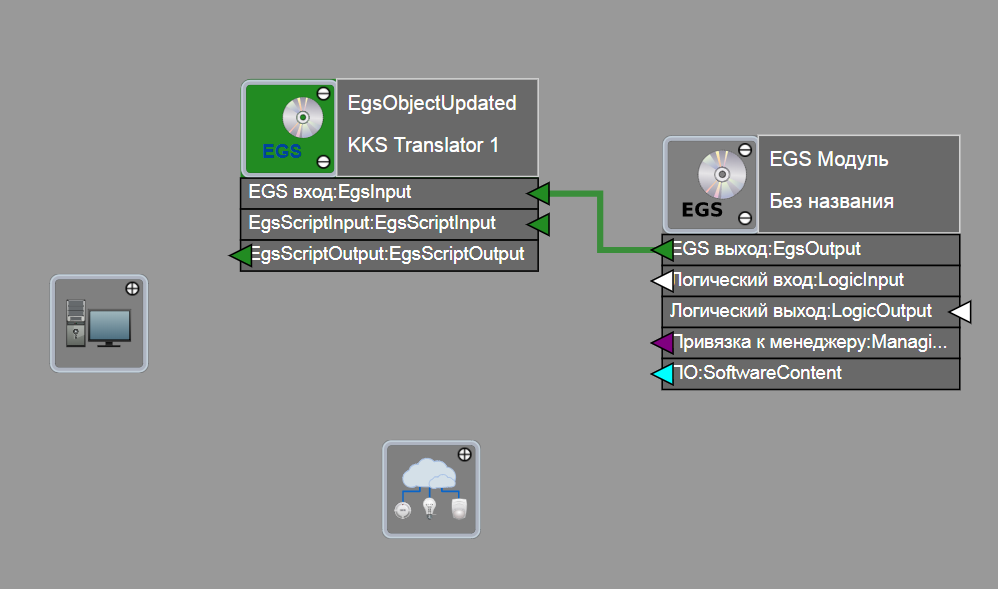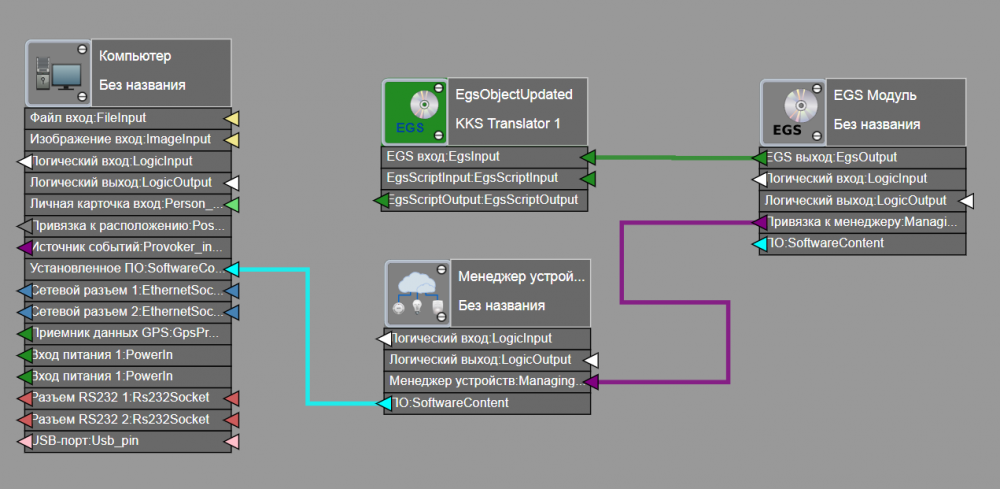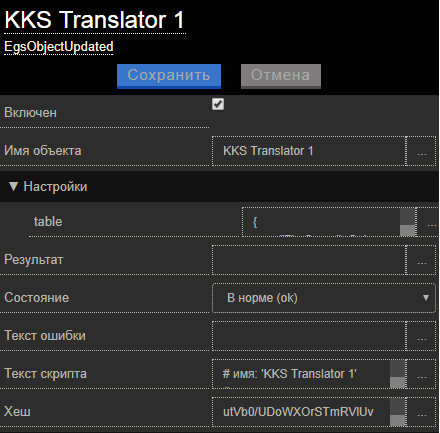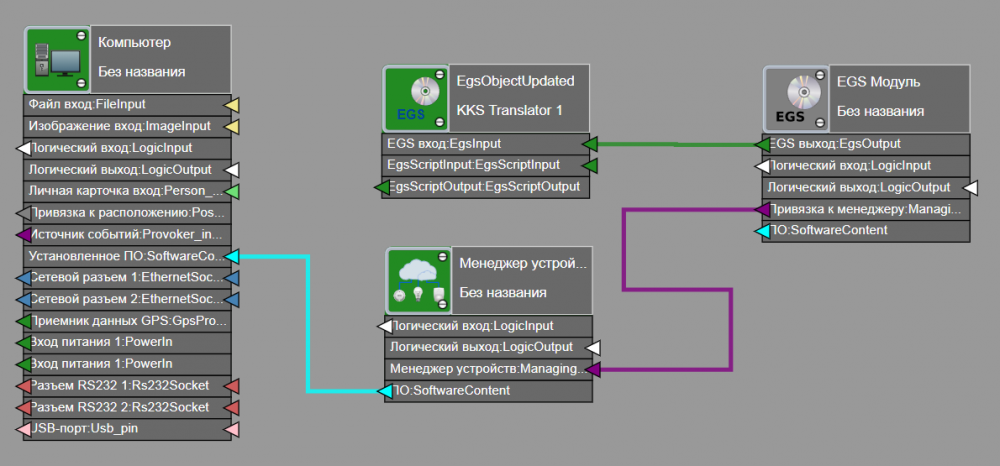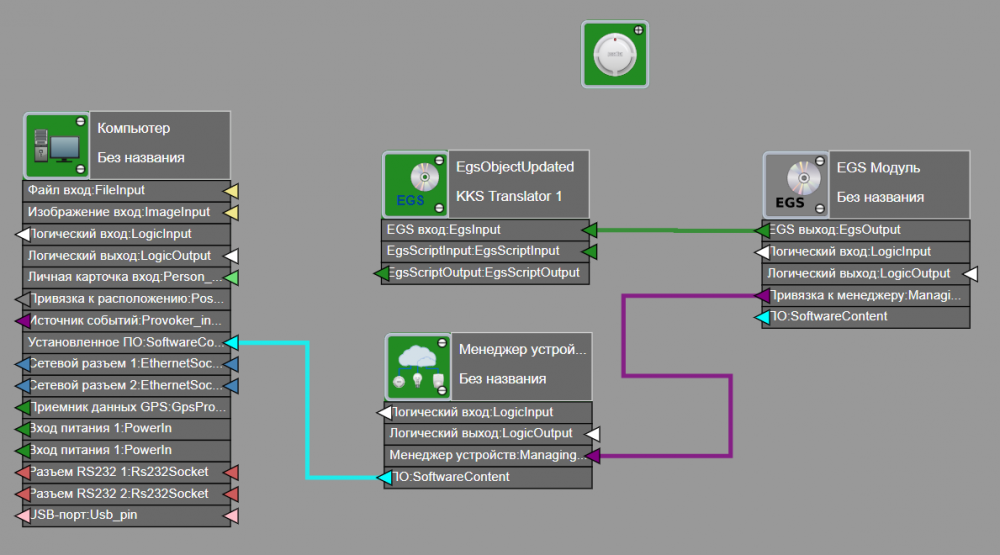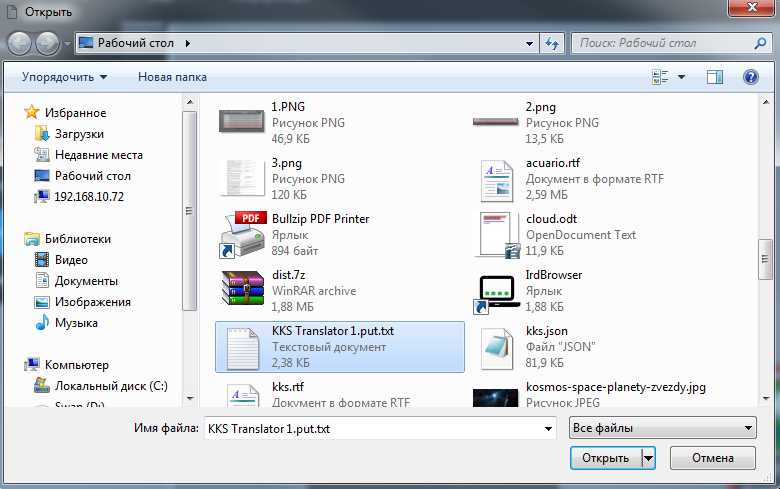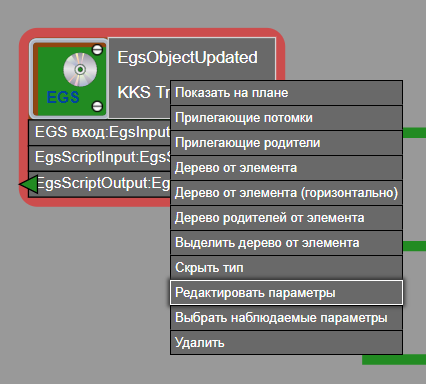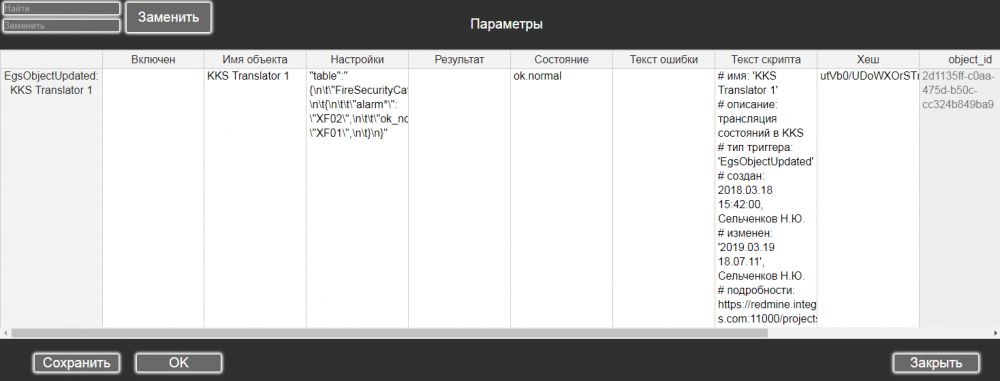Трансляция состояний в KKS(KKS Translator)
Трансляция состояний в KKS коды в соответствии с таблицей соответствия. Скрипт работает с одной локальной базой интеграции.
Содержание
Построение схемы
Для построения схемы требуется:
1. Добавить триггер EgsObjectUpdated.
- Для этого необходимо:
- 1. Перейти на вкладку "Типы элементов" и выбрать в списке элемент EgsObjectUpdated.
- 2. Дважды нажать на выбранный элемент, после чего появится окно для добавления элемента.
- 3. Нажать кнопку "Добавить". Элемент появится на рабочей области.
2. Аналогично пункту 1 добавить элементы Egs Модуль EgsModule, менеджер AcuarioManager и компьютер Computer.
3. Настроить сетевой адрес компьютера.
Для этого необходимо выделить на схеме компьютер и нажать на кнопку вызова свойств элемента.
В окне свойств элемента указать ip адрес используемого компьютера в строке "Сетевой адрес".
4. Связать EgsObjectUpdated и Egs Модуль, подключив пины «Egs вход: EgsInput» у EgsObjectUpdated и «Egs выход: EgsOutput» у Egs Модуля.
5. Привязать пин "Привязка к менеджеру: ManagingContent" из Egs Модуля к пину "Менеджер устройств: ManagingContainer" из Менеджера устройств.
6. Подключить пин "ПО: SoftwareContent" из Менеджера устройств с пином "Установленное ПО: SoftwareContainer" из Компьютера.
7. Настроить следующие параметры триггера:
- текст скрипта (script)
http://maps.integra-s.com:5434/resources/typedef2017/jsonpath.php?url=/egs/KKS%20Translator%201.put&path=0/params/script/value; - задействовать триггер (enabled), например: true;
- в настройках таблица соответствий состояний KKS кодам в json формате (table), см. ниже.
{
"FireSecurityCategory":
{
"alarm*": "XF02",
""ok_normal": "XF01",
},
"SpatialObject":
{
"error*": "XE02",
"none*": "XE02",
"*": "XE01"
}
}
Таблица соответствий имеет вид json объекта, ключами которого являются имена произвольных типов объектов, а значениями другие json объекты, ключами которых, в свою очередь, являются маски состояний, а значениями соответствующие KKS коды. Точки в именах событий (например: ok.normal) следует заменять символом подчеркивания (например: ok_normal).
Настройку параметров триггера можно выполнить, открыв свойства элемента.
Маски состояний
Маски могут быть как точным именами типов или состояний, так и их частями, содержащими следующие контрольные символы:
? - любой одиночный символ; * - ноль или более символов; # - любая цифра от 0 до 9; [ charlist ] - любой одиночный символ в charlist; [! charlist ] - любой одиночный символ, не включенный в charlist.
Проверка
После запуска скрипта в параметре "Хеш" появится хеш текста скрипта, который должен быть равен тексту по следующей ссылке http://maps.integra-s.com:5434/resources/typedef2017/jsonpath.php?url=/egs/KKS%20Translator%201.put&path=0/params/hash/value
Хэш-сумма будет совпадать только в том случае, если скрипт был импортирован и не был изменен.
Алгоритм работы
- Проверяется, в списке имен измененных параметров было ли состояние объекта, т.е. параметр state.
- Из корневого объекта таблицы соответствия выбираются все значения, ключи которых входят в список типов изменившегося элемента системы.
- Из выбранных подтаблиц соответствия выбираются все значения, ключи которых являются корректной маской текстового значения состояния изменившегося элемента системы.
- Если получившийся список не пуст - его первое значение записывается в параметр kks_state изменившегося элемента системы, иначе - ничего не происходит.
Пример работы
Для построения схемы необходимо:
1. Создать схему по выше описанному алгоритму (см. Построение схемы).
2. Добавить элемент Болид пожарный датчик.
3. Настроить параметр "Сетевой адрес" компьютера.
4. Настроить следующие параметры триггера:
- задействовать триггер (enabled): true;
- в настройках таблица соответствий состояний KKS кодам в json формате (table), см. ниже.
{
"FireSecurityCategory":
{
"alarm*": "XF02",
"ok_normal": "XF01",
}
}
Результат:
При смене состояния датчика, на тревогу, в его параметре "KKS состояние" будет установлен код XF02, при смене состояния на "в норме" - XF01.
Дополнения
1. В пункте 1 раздела Построение схемы добавление триггера EgsObjectUpdated можно осуществить по ссылке.
Для этого необходимо:
- 1. Импортировать скрипт по следующей ссылке:
http://maps.integra-s.com:5434/resources/typedef2017/egs/KKS%20Translator%201.put. - 2. Выбрать пункт главного меню "Файл". После этого выбрать "Импорт элементов".
- 3. В открывшемся окне выбрать импортированный скрипт "KKS Translator 1.put".
- Элемент появится на рабочей области.
2. В пункте 7 раздела Построение схемы редактирование параметров элемента можно осуществить, выделив элемент правой кнопкой мыши и в контекстном меню выбрав пункт "Редактировать параметры".
- После этого откроется окно для редактирования параметров.